SageThumbsは、Windowsのエクスプローラーで、PSDファイルをサムネイル表示することができるようになるフリーソフトです。SageThumbsをインストールすることで、PSDファイルを開いて確認しなくても、サムネイルで中身がわかるようになります。
SageThumbsのインストール
まずはこちらにアクセスして、SageThumbsをダウンロードします。
ダウンロードしたファイルを実行します。最初に言語選択画面が表示されるので、「Japanese」を選択して[OK]をクリックします。
セットアップウィザードが立ち上がるので、[次へ]をクリックします。
ライセンス契約書では[同意する]をクリックします。
インストールコンポーネントの選択画面が表示されるので、そのまま[次へ]をクリックします。
インストール先を選択して、[次へ]をクリックします。
[インストール]をクリックして、しばらく待ちます。
インストールが完了したら、[次へ]をクリックします。
最後に[完了]をクリックします。
PSDファイルのサムネイルが表示されない場合
PSDファイルのサイズが大きいと、サムネイルが表示されません。サムネイルが表示されない場合は、ファイルを右クリックして[SageThumbs] – [SageThumbsのオプション]にアクセスします。
オプションで「画像ファイルの最大サイズ」の値を変更すれば、サムネイルが表示できるようになります。私は300MBに設定しています。
無事PSDファイルのサムネイルが表示されるようになりました。
あとがき
エクスプローラーでPSDファイルのサムネイルが表示できるようになることで、ファイルを探すのが楽になりますね。細かい機能ですが、非常にありがたいです。

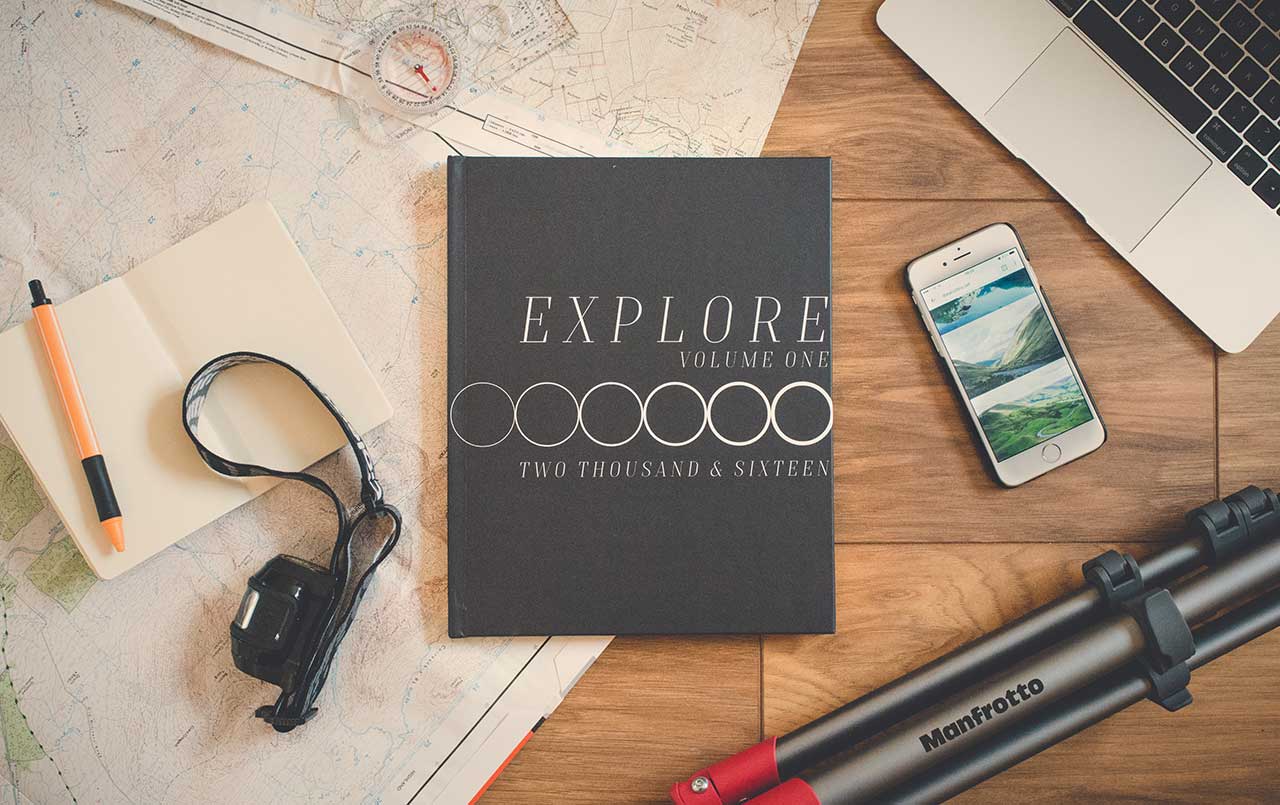
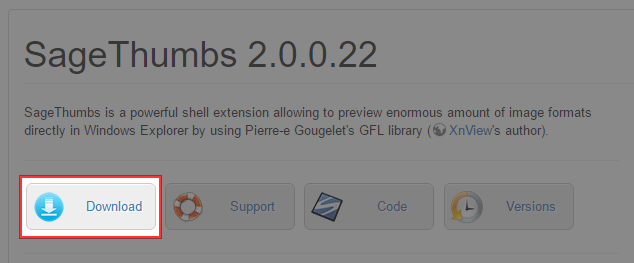
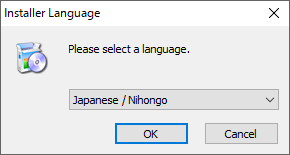
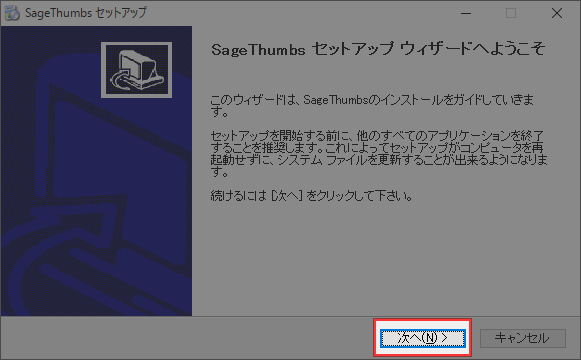
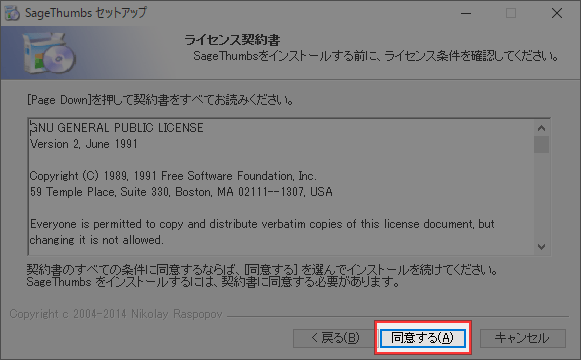
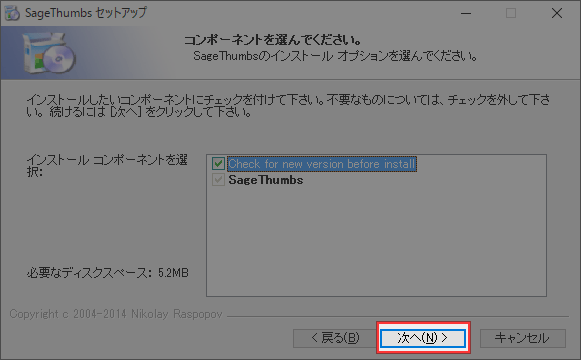
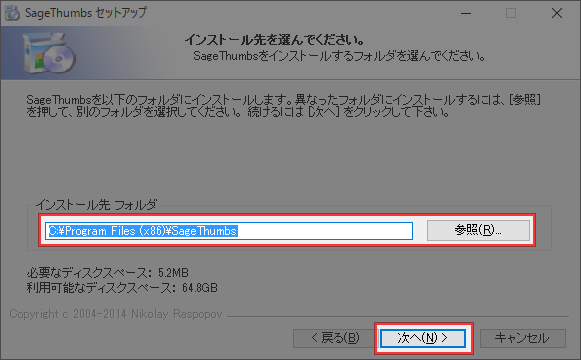
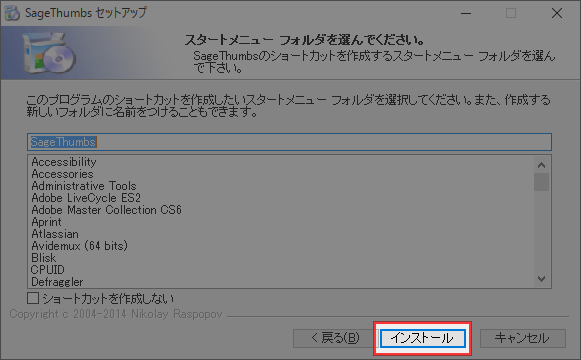
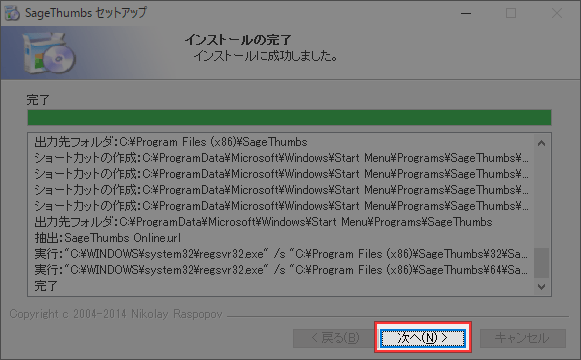
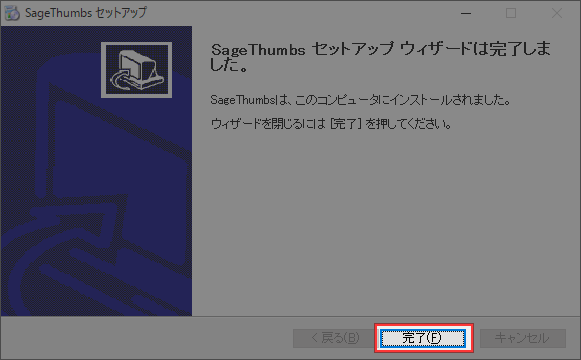
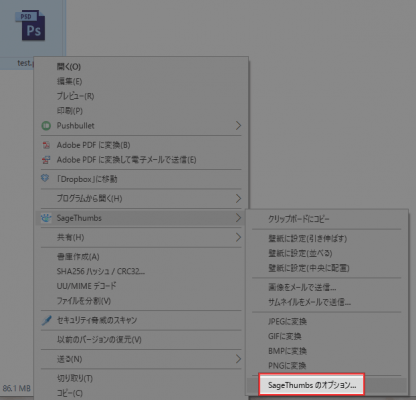
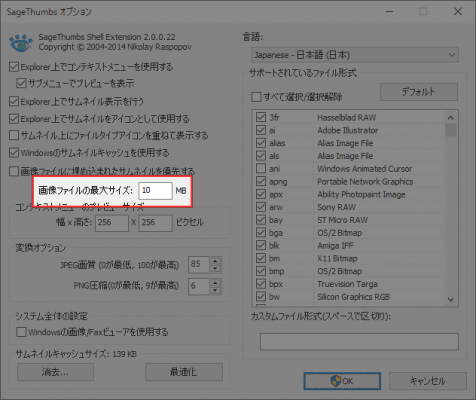
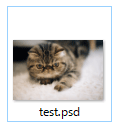
Photoshop 2023(24.0)では、何をどうやってもsagethumbs でサムネイルは表示されません。Photoshopのバグが原因だと思われます。また、一度Photoshop 24.0で保存したものをそれよりも古いバージョンで保存し直してもサムネイルが見えるようにはなりません。Photoshop でファイル>ファイルの情報>基本 の最下行のアプリケーションにPhotoshop 24.0と書いてある限りは、サムネイルは表示されません。Photoshop 24.0で保存してしまったファイルをsagethumbs でサムネイル表示できるようにする方法が一つだけあります。それは、photopea.com(フォトショップ互換のオンライン無料サイト)でそのPSDを開き、そのまま「PSDで保存」をすることです。